Win7用户账户控制怎么取消?最近有用户询问这个问题,用户账户控制是一个可以限制用户权限的功能,但也会导致有些操作没办法进行,应该怎么取消呢?针对这一问题,本篇带来了详细的解决方法,操作简单易上手,分享给大家,一起看看吧。
Win7用户账户控制怎么取消?
1、按开始(或者按“Win键”),选择“控制面板”。用户账户控制怎么关闭。
2、在“控制面板”界面中,选择“用户帐户和家庭安全”。
3、在“用户帐户和家庭安全”界面中,选择“用户帐户”。
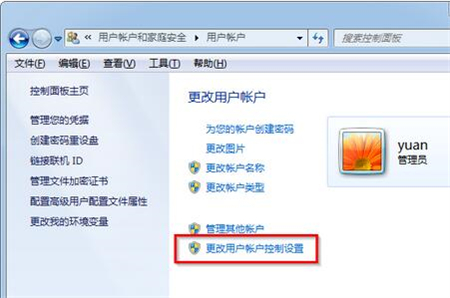
4、在“用户帐户”界面中,选择“更改用户帐户控制设置”。用户帐户控制怎么关闭。
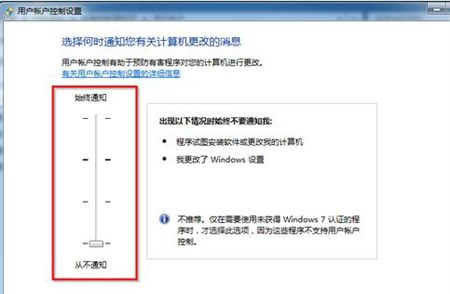
在“用户帐户控制设置”界面中,会看有一个更改通知的频率。要取消用户帐户设置,我们只要把它拉到最底部就行。
win7系统的用户帐号控制如何取消
那个小盾牌是Windows 7或者Vista的用户账户控制标志。这是Vista时代开始的一个功能。图标有一个“小盾牌”,是因为运行该程序需要管理员权限。双击该程序会弹出一个窗口,询问你是否允许此程序对计算机进行更改,也就是所谓的“用户账户控制(UAC)”。 用户可以修改它的设置:开始菜单-->控制面板-->用户账户-->更改用户账户控制设置。 这里的设置有四个等级,即四格,等级从严到松。默认是在从上往下数第二格,第三格则不降低桌面亮度,第四格,即最下面的一格则是关闭UAC功能。 关闭UAC功能后,需要重新启动电脑才能生效。 如果关闭UAC功能,并且重启电脑后,小盾牌还在,那么,在桌面或者任意位置,新建一个文本文档,内容如下: del /f /q /a %USERPROFILE%\AppData\Local\IconCache.db taskkill /f /im explorer.exe start explorer 然后保存成扩展名为.bat的批处理文件,如1.bat。 双击该批处理文件,运行即可。
win7系统uac用户账户控制功能怎么关掉
具体方法如下: 1、打开“控制面板”,点击“用户账户和家庭安全”项进入 2、接着点击“用户账户”项 3、点击“更改用户账户设置控制” 4、在打开的窗口中,将滑块下拉到最下面(即“从不通知”)处即可 5、经过以上设置后,以后就不会再显示“用户账户控制”窗口啦。
